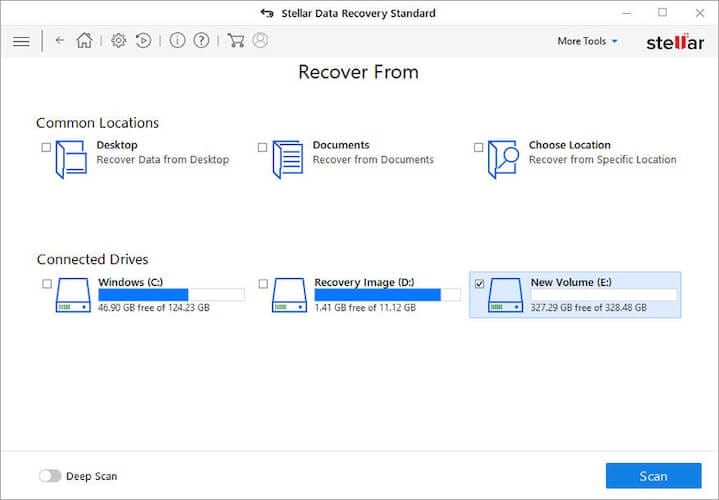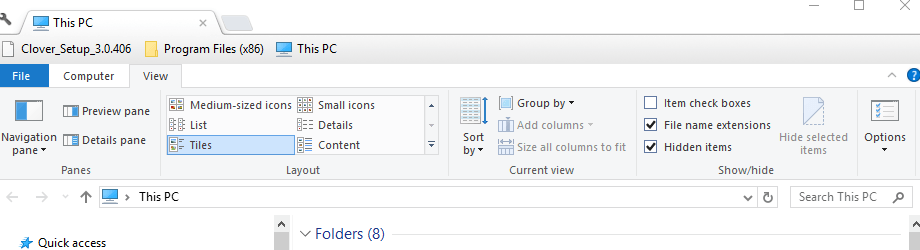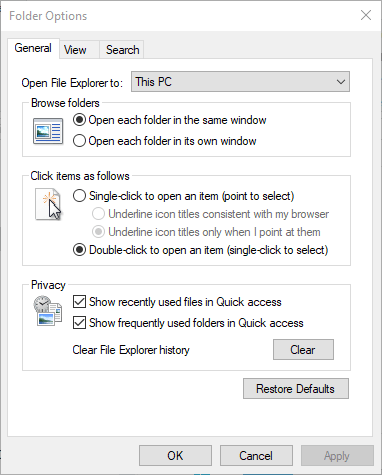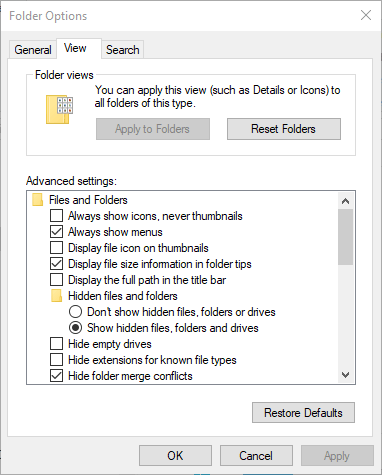Cosa fare se i file copiati sull’unità USB sono scomparsi
Ultimo aggiornamento: 21 luglio 2020
- Usiamo tutti chiavette USB per spostare rapidamente i file da un computer a un altro. Ma cosa succede quando i file non ci sono più?
- Questo articolo ti mostrerà come recuperare i file persi e altre impostazioni dall’unità USB.
- Il recupero dei file persi può essere complicato. Per aumentare le tue possibilità, segui gli articoli consigliati dal nostro Hub di recupero dati.
- Cerchi ulteriore aiuto con Windows? Consulta le nostre guide tecniche.
Non è uno scenario del tutto insolito che i file copiati su unità USB scompaiano misteriosamente. Gli utenti hanno dichiarato sui forum che non riescono a trovare file su unità USB che sono sicuri di averli copiati.
Quindi come possono i file su chiavette USB misteriosamente scomparire?
I file della chiavetta USB mancanti possono spesso essere dovuti a infezioni da virus o alle impostazioni di Esplora file. In questo modo è possibile ripristinare i file dell’unità USB mancanti in Windows.
Come impedire che i file copiati sull’unità USB scompaiano
- Recupera i file persi sulla chiavetta USB con il software di recupero file
- Seleziona l’opzione Mostra file nascosti
- Deseleziona l’opzione Nascondi file di sistema operativo protetti
- Correggi l’unità USB con AutoRunExterminator
- Disattiva AutoRun
Come si recuperano i file cancellati da un’unità flash USB?
1 Recuperare i file persi sulla chiavetta USB con il software di recupero file
Anche se sei sicuro di non aver cancellato i file sull’unità USB, un virus potrebbe averli cancellati. Tuttavia, è comunque possibile ripristinare i file eliminati con il software di recupero file.
La nostra soluzione consigliata per questo si chiama Stellar Data Recovery. Questo strumento è così potente che può essere utilizzato per recuperare file da un’unità formattata o danneggiata.
È molto utile per il recupero dei dati da tutti i tipi di archiviazione: dischi rigidi classici, SSD, schede SD e, naturalmente, unità USB.
Può cercare e recuperare diversi tipi di file tra cui musica, video, foto, PDF, documenti e altro.
Quello che ti piacerà davvero è la possibilità di visualizzare in anteprima tutti i file recuperabili trovati in modo da poter essere sicuri che sia quello giusto che stavi cercando.
La maggior parte degli utenti non ha idea di quanto sia utile questo strumento. Non essere uno di loro e leggi la nostra recensione dettagliata di Stellar Data Recovery.
In 3 semplici passaggi puoi risolvere il problema dei file scomparsi dall’unità USB:
- Apri Stellar Data Recovery e seleziona i tipi di file che stai cercando (puoi selezionarli tutti se lo desideri).
- Assicurati che l’unità USB sia collegata e selezionala dalla sezione Unità connesse.
- Fare clic sul pulsante Scansione e attendere. Seleziona uno o tutti i file trovati e fai clic sul pulsante Ripristina per salvare i dati.
2 Selezionare l’opzione Mostra file nascosti
Esplora file non visualizza tutti i file quando l’ opzione Mostra file nascosti non è selezionata. Quindi potrebbe essere necessario selezionare l’ impostazione Mostra file nascosti per rivelare i file invisibili sulla chiavetta USB. È possibile selezionare tale opzione come segue.
- Apri Esplora file facendo clic sull’icona della cartella sulla barra delle applicazioni di Windows 10.
- Fare clic sulla scheda Visualizza mostrata direttamente sotto.
- Quindi premere il pulsante Opzioni per aprire la finestra mostrata direttamente sotto.
- Seleziona la scheda Visualizza per aprire le impostazioni nell’istantanea di seguito.
-
Seleziona l’ opzione Mostra file, cartelle e unità nascosti.
-
Premi il pulsante Applica.
-
Fare clic sul pulsante OK per chiudere la finestra.
-
- *
3 Deseleziona l’opzione Nascondi file di sistema operativo protetti
Alcuni utenti hanno confermato che la deselezione dell’opzione Nascondi file del sistema operativo protetto li ha aiutati anche a ripristinare i file dell’unità USB mancanti.
Per farlo, deseleziona l’ opzione Nascondi file protetti del sistema operativo, che si trova nella stessa scheda Visualizza dell’opzione Mostra file nascosti.
Quindi premere il pulsante Applica per confermare le nuove impostazioni.
4 Fissare l’unità USB con AutoRunExterminator
Il virus autorun è quello che nasconde i file su chiavette USB. Questo è un virus che prende di mira il file autorun.inf su unità USB. Di conseguenza, la cancellazione del file autorun.inf che attiva il virus potrebbe ripristinare i file mancanti.
È possibile eliminare autorun.inf con il software AutoRunExterminator:
- Fare clic sul pulsante Scarica ora in questa pagina per salvare il file ZIP del programma su Windows.
- Apri lo ZIP in Esplora file e premi il pulsante Estrai tutto per estrarre lo ZIP.
- Apri AutoRunExterminator dalla sua cartella estratta.
- Quindi il software cancellerà il file autorun.inf quando si inserisce l’unità USB.
5 Disattivare AutoRun
Puoi anche disabilitare l’esecuzione automatica in Windows. La disattivazione di AutoRun avrà un effetto simile sulla cancellazione del file autorun.inf. Puoi farlo modificando il registro o regolando le impostazioni di Criteri di gruppo.
Queste sono alcune risoluzioni che potrebbero ripristinare i file USB mancanti che sono apparentemente scomparsi.
Tieni presente, tuttavia, che la tua chiavetta USB potrebbe non contenere i dati salvati. In tal caso, dovrai procurarti una chiavetta USB sostitutiva.
È possibile restituire un’unità USB ancora entro un periodo di garanzia al produttore per la riparazione o la sostituzione.
Nota del redattore: questo post è stato originariamente pubblicato nel novembre 2018 e da allora è stato rinnovato e aggiornato nel luglio 2020 per freschezza, accuratezza e completezza.